Virus Chrome „Managed by your organization“ entfernen (Virenentfernungsanleitung) - Entfernungsanweisungen
Anleitung für die Entfernung des Chrome „Managed by your organization“-Virus
Was ist Von Ihrer Organisation verwaltet Virus?
„Von Ihrer Organisation verwaltet“ könnte von potenziell unerwünschten Programmen missbraucht werden, um deren Entfernung zu verhindern
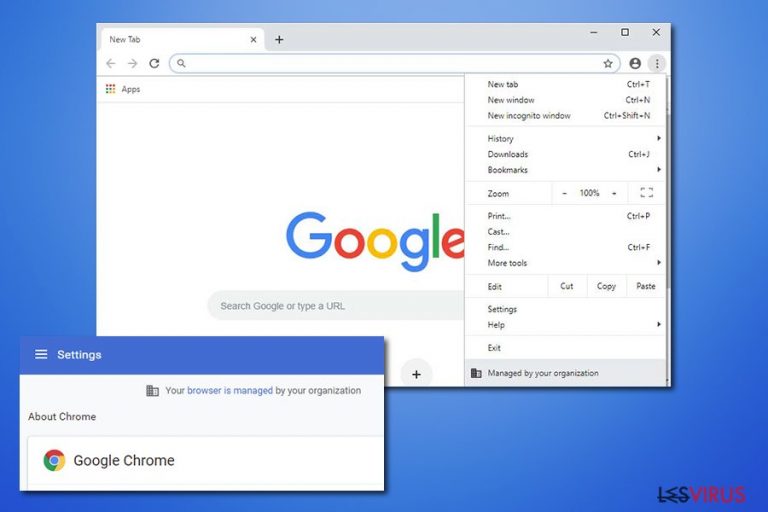
„Von Ihrer Organisation verwaltet“ (Managed by your organization) ist eine legitime Benachrichtigung in Google Chrome, die sichtbar ist, sobald man auf das Hauptmenü des Webbrowsers zugreift. Die Funktion hängt mit den Richtlinieneinstellungen in Chrome zusammen und wird in der Regel von Unternehmensadministratoren verwendet, um die Nutzung des Webbrowsers der Mitarbeiter des Unternehmens zu beschränken. Allerdings sehen nun auch Privatnutzer, die keiner Organisation und keinem Unternehmen angehören, die Meldung „Von Ihrer Organisation verwaltet“ in ihren Browsern, was verständlicherweise eine Reihe an Fragen aufwirft, da es sich um deren persönlichen Computer handelt.
Die Funktionen zur Richtlinienverwaltung sind besonders für Unternehmen nützlich, aber bedauerlicherweise missbrauchen sie Entwickler von potenziell unerwünschten Programmen, um das Surfverhalten der Nutzer zu steuern, indem sie die Richtlinien von Google Chrome für die Nutzer ändern. Es gibt eine Vielzahl von PUPs, die hiermit in Verbindung gebracht werden, am bekanntesten sind jedoch Comet Search, OptimumSearch, CapitaSearch und Mazy Search. Wenn Chrome sagt, dass es von Ihrer Organisation verwaltet wird und Sie einen privaten Computer benutzen und nicht Teil einer solchen Organisation sind, haben Sie es mit einer Computerinfektion zu tun. Wir erklären Ihnen in diesem Artikel, wie Sie diese beseitigen können.
| Name | Von Ihrer Organisation verwaltet / Managed by your organization |
| Typ | Legitimes Feature in Google Chrome |
| Probleme | Die Funktion kann von Firmen für berechtigte Zwecke genutzt werden, wie das Einschränken der Browsernutzung ihrer Mitarbeiter. Allerdings kann sie auch von unerwünschten Programmen missbraucht werden |
| Betreffende PUPs | Bundlore, OptimumSearch, CapitaSearch, SearchSpace, Search.adjustablesample.com, etc. |
| Symptome | Browser-Hijacker können den Webbrowser erheblich verändern: angepasste Suchmaschine, Änderungen der Funktion neuer Tabs, veränderte Startseite, gesponserte Suchresultate, Werbung und vieles mehr |
| Risiken | Installation weiterer potenziell unerwünschter Programme oder Malware, Preisgabe persönlicher Details an unbekannte Parteien, finanzielle Verluste durch Betrugsmaschen usw. |
| Entfernung | Sie können die meisten potenziell unerwünschten Programm mit einer starken Anti-Malware beseitigen, die auch PUPs erkennen kann. Sie können sich zudem an die manuelle Entfernung, wie unten beschrieben, versuchen |
| Optimierung | Für das beste Ergebnis ist das Zurücksetzen der Browser empfehlenswert, sowie eine Überprüfung mit einem Reparaturtool wie FortectIntego |
In den meisten Fällen befinden sich Browser-Hijacker, sowie potenziell unerwünschte Programme im Allgemeinen, in Softwarepaketen, die auf Drittanbieterseiten heruntergeladen werden. Da während der Installation der gewünschten Software Tricks angewandt werden, bemerken die Benutzer die optionalen Komponenten nicht. Betroffene erkennen den Virus erst, nachdem das PUP Änderungen im Browser vorgenommen hat. Dazu gehören unter anderem:
- Das Ändern der Startseite und neuen Tabs auf eine andere (unbekannte) Adresse.
- Das Versehen der Startseite mit einer angepassten Suchmaschine, die von legitimen Engines wie Yahoo oder Google Gebrauch machen kann.
- Das Anzeigen von Suchergebnissen mit gesponserten Links und Anzeigen an der Spitze und an anderen sichtbaren Stellen.
- Häufig auftretende Pop-ups, automatisch abgespielte Werbung, In-Text-Links, Banner, Angebote, Rabatte und andere Anzeigen.
- In einigen Fällen kann der Webbrowser bestimmte Seiten nicht laden kann oder extrem langsam arbeiten usw.
Es kann auch vorkommen, dass Benutzer auf unbekannte Webseiten umgeleitet werden, die voller Werbeanzeigen sind oder auf einen gesponserten Link klicken, der bei der Verwendung der angepassten Suchmaschine angezeigt wird. Obwohl diese Links meist zu sicheren Webseiten führen, könnte man (je nach installiertem Browser-Hijacker) mit Betrugs-, Phishing- oder sogar mit Malware-beladenen Seiten verlinkt worden sein.
Obwohl Browser-Hijacker in der Regel nicht als gefährlich angesehen werden, da sie keine bösartigen Komponenten in das System einschleusen, können sie manchmal sehr aggressiv sein und Einstellungen ändern, die nicht angetastet werden sollten. Hierzu gehört das Ändern der Desktop-Verknüpfungen, um Links zu verdächtigen Dateien einzufügen, oder auch das Ändern der Richtlinien in Chrome, um die Organisationsverwaltung zu aktivieren.
Hinter der Benachrichtigung „Von Ihrer Organisation verwaltet“ steckt ein legitimes Feature, aber es wird leider auch von Browser-Hijackern und PUPs missbraucht. Dieses Verhalten gilt als bösartig einzustufen. Auch wenn die Auswirkungen nicht so verheerend sind wie die von Malware, sollten sie nicht zugelassen und die Virenentfernung durchgeführt werden.

Im Grunde genommen tritt die Meldung aufgrund von Änderungen in der Registry auf. Die Meldung ist seit der Veröffentlichung von Chrome 73 im Browser sichtbar, sobald dieser eine Richtlinienkonfiguration in der Registry erkennt. Die Meldung erklärt jedoch nicht, warum Privatnutzer davon betroffen sind, die keinem Unternehmen angehören. Laut Google:
Ab Chrome 73 gilt, dass wenn eine oder mehrere Richtlinien im Chrome-Browser festgelegt worden sind, einige Benutzer einen neuen Eintrag im Menü „Mehr“ sehen, der darauf hinweist, dass Chrome verwaltet wird. Wenn ein Benutzer auf „Von Ihrer Organisation verwaltet“ klickt, wird er zu Details zur Verwaltung des Chrome-Browsers weitergeleitet.
Während für die Benachrichtigung „Von Ihrer Organisation verwaltet“ verantwortliche Viren unter MacOS/Mac OS X stärker verbreitet sind (da unerwünschte Programme, die die Chrome-Richtlinie ändern, einfach meist für Macs erstellt werden), können auch Windows-Nutzer die gleichen Probleme antreffen, wenn sie mit einem Browser-Hijacker infiziert sind.
Falls Chrome behauptet, dass Ihr Browser von Ihrer Organisation verwaltet wird, aber Sie ein Privatnutzer sind, sollten Sie die potenziell unerwünschten Programme, die höchstwahrscheinlich ohne Ihre Erlaubnis installiert worden sind, entfernen. Sie können diese mit der unten aufgeführten Anleitung manuell beseitigen oder den Computer mit einer Anti-Malware scannen. Verwenden Sie außerdem ein Tool wie FortectIntego, um Einträge in der Registry zu entfernen, die vom Virus hinzugefügt worden sind. Alternativ kann auch das Zurücksetzen des Browsers und das Löschen von %AppData% helfen.
Ihr Viren- & Bedrohungsschutz wird von Ihrer Organisation verwaltet: Ein weiteres Problem, das Sicherheitssoftware an ihrer Arbeit hindert
„Einige Einstellungen werden von Ihrer Organisation verwaltet“ kann auch andere Teile von Windows betreffen. Eines der häufigsten Probleme war die Manipulation von Windows Defender. In einem solchen Fall wurde die folgende Meldung angezeigt:
Es ist kein aktiver Antivirenanbieter vorhanden
Die Probleme im Webbrowser wurden letztendlich durch ein potenziell unerwünschtes Programm verursacht, aber es gab auch viele Berichte, dass Windows Defender durch Malware manipuliert und die Schutzfunktion vollständig deaktiviert wurde. Öffnet man den Abschnitt „Sicherheit auf einen Blick“ in Windows Defender, sollten die ersten fünf Optionen mit grünen Haken versehen sein. Leider bewirkt „Ihr Viren- & Bedrohungsschutz wird von Ihrer Organisation verwaltet“, dass der Echtzeitschutz vollständig deaktiviert wird.
Nun gibt es mehrere Möglichkeiten, um die angebliche Verwaltung des Virenschutz durch eine Organisation ein für alle Mal zu beseitigen. Die einfachste Option wäre das Aufrufen der Eingabeaufforderung mit Adminrechten und das Löschen des Registrierungsschlüssels, der die Sicherheitsanwendung manipuliert.
Führen Sie die folgenden Schritte aus, um die Einschränkungen aufzuheben:
- Geben Sie in der Windows-Suche cmd ein
- Geben Sie nun im neuen Fenster den folgenden Befehl ein und drücken Sie auf Ihrer Tastatur auf Enter:
REG DELETE „HKLM\SOFTWARE\Policies\Microsoft\Windows Defender“ /v DisableAntiSpyware
Hiermit sollten Sie den bösartigen Registrierungseintrag löschen, der für die Deaktivierung von Windows Defender verantwortlich ist. Sobald Sie wieder Zugriff auf Ihren Virenschutz haben, sollten Sie sofort eine vollständige Systemprüfung durchführen, um den Rechner so schnell wie möglich zu sichern.
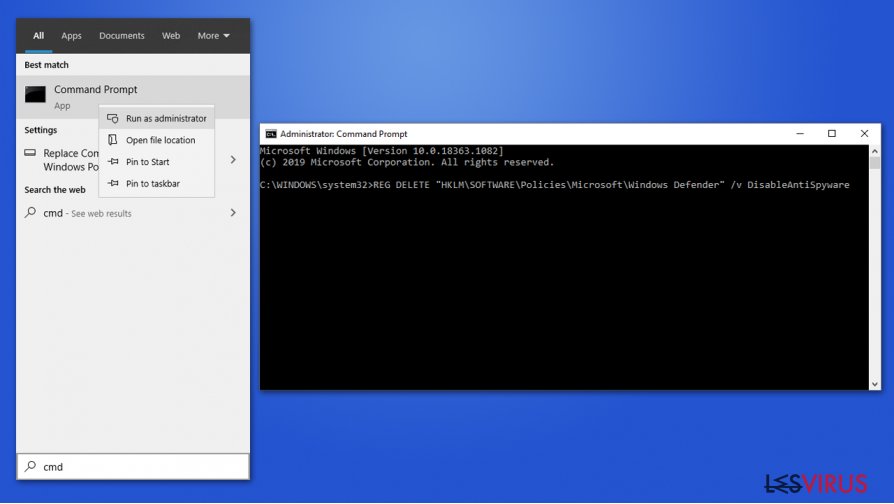
Ihren Browser in einen normalen Zustand zurückversetzen
Um den für die Nachricht „Von Ihrer Organisation verwaltet“ verantwortlichen Virus zu entfernen, müssen Sie zunächst alle potenziell unerwünschten Programme von Ihrem Computer löschen. Beachten Sie, dass einige davon möglicherweise als Erweiterungen in Ihrem Webbrowser installiert sind – Sie finden diese in den Einstellungen von Google Chrome. Klicken Sie einfach auf „Entfernen“ bei allen Programmen, an deren Installation Sie sich nicht erinnern können oder die Symptome eines Browser-Hijackers verursachen könnten (Suchmaschinen, Wettervorhersagen, Shopping-Helfer usw.).
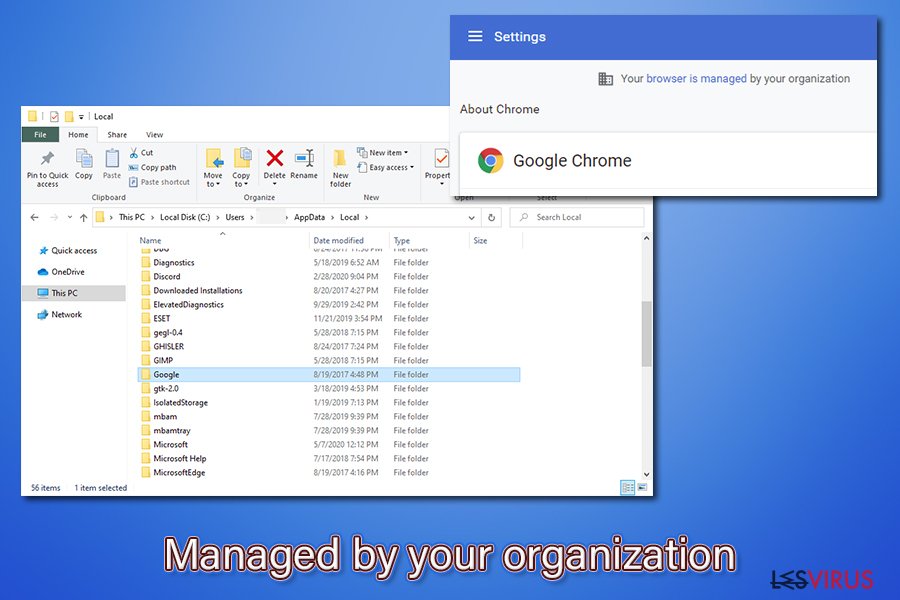
In anderen Fällen müssen Anwendungen, die auf dem Computer installiert sind und nicht im Browser, deinstalliert werden. Nachfolgend finden Sie Anweisungen zur Deinstallation von Anwendungen sowohl auf Windows- als auch auf Mac-Computern. Trotz aller Bemühungen könnte der so gesehene „Von Ihrer Organisation verwaltet“-Virus im Webbrowser verweilen. Es empfiehlt sich dann eine vollständige Systemüberprüfung mit einer seriösen Anti-Malware durchzuführen – dadurch wird sichergestellt, dass keine Malware auf dem Rechner installiert ist.
Zu guter Letzt können Sie versuchen, die Daten aus dem folgenden Ordner zu löschen:
- C:\Benutzer\[benutzername]\AppData\Local\Google\
Wenn Chrome immer noch sagt, dass der Browser „von Ihrer Organisation verwaltet“ wird, müssen Sie Google Chrome wie unten erläutert zurücksetzen. Wenn nichts geholfen hat, raten wir dringend den Webbrowser neu zu installieren.
Sie können den Virenschaden mithilfe von FortectIntego beheben. SpyHunter 5Combo Cleaner und Malwarebytes sind empfehlenswert für das Auffinden potenziell unerwünschter Programme und Viren mitsamt all ihrer Dateien und dazugehörigen Registrierungsschlüssel.
Anleitung für die manuelle Entfernung des Chrome „Managed by your organization“-Virus
Deinstallation in Windows
So lässt sich Von Ihrer Organisation verwaltet Virus in Windows 10/8 entfernen:
- Geben Sie Systemsteuerung in die Windows-Suche ein und drücken Sie die Eingabetaste oder klicken Sie auf das Suchergebnis.
- Wählen Sie unter Programme den Eintrag Programm deinstallieren.

- Suchen Sie in der Liste nach Einträgen bezüglich Von Ihrer Organisation verwaltet Virus (oder anderen kürzlich installierten verdächtigen Programmen).
- Klicken Sie mit der rechten Maustaste auf die Anwendung und wählen Sie Deinstallieren.
- Wenn die Benutzerkontensteuerung angezeigt wird, klicken Sie auf Ja.
- Warten Sie, bis der Deinstallationsvorgang abgeschlossen ist, und klicken Sie auf OK.

Anweisungen für Nutzer von Windows 7/XP:
- Klicken Sie auf Windows Start > Systemsteuerung (und im Falle von Windows XP zusätzlich auf Programme hinzufügen/entfernen).
- Wählen Sie in der Systemsteuerung Programme > Programm deinstallieren.

- Wählen Sie die unerwünschte Anwendung aus, indem Sie sie einmal anklicken.
- Klicken Sie oben auf Deinstallieren/Ändern.
- Bestätigen Sie mit Ja.
- Klicken Sie auf OK, sobald die Deinstallation abgeschlossen ist.
Deinstallieren auf dem Mac
Mac-Benutzer sollten unerwünschte Apps wie folgt entfernen:
Einträge im Ordner Programme entfernen:
- Wählen Sie in der Menüleiste Gehe zu > Programme.
- Suchen Sie im Ordner Programme nach den entsprechenden Einträgen.
- Klicken Sie auf die App und ziehen Sie sie in den Papierkorb (oder klicken Sie sie mit der rechten Maustaste an und wählen Sie In den Papierkorb verschieben).

- Wählen Sie Gehe zu > Gehe zum Ordner.
- Geben Sie /Library/Application Support ein und klicken Sie auf Öffnen oder drücken Sie Enter.

- Suchen Sie im Ordner Application Support nach fragwürdigen Einträgen und löschen Sie sie.
- Geben Sie nun auf die gleiche Weise die Pfade /Library/LaunchAgents und /Library/LaunchDaemons ein und löschen Sie dort alle zugehörigen .plist-Dateien.
Google Chrome zurücksetzen
Führen Sie die folgenden Schritte aus, um Google Chrome zurückzusetzen:
Schädliche Erweiterungen in Google Chrome entfernen:
- Öffnen Sie Google Chrome, klicken Sie auf das Menü (drei vertikale Punkte oben rechts) und wählen Sie Weitere Tools > Erweiterungen.
- In dem neu geöffneten Fenster sehen Sie alle installierten Erweiterungen. Deinstallieren Sie alle verdächtigen Plugins indem Sie auf Entfernen klicken.

Cache und Websitedaten in Google Chrome löschen:
- Klicken Sie auf das Menü und wählen Sie Einstellungen.
- Wählen Sie unter Datenschutz und Sicherheit die Option Browserdaten löschen.
- Wählen Sie Browserverlauf, Cookies und andere Websitedaten, sowie Bilder und Dateien im Cache aus.
- Klicken Sie auf Daten löschen.

Startseite ändern:
- Klicken Sie auf das Menü und wählen Sie Einstellungen.
- Suchen Sie im Abschnitt Beim Start nach einer verdächtigen Webseite.
- Klicken Sie auf Bestimmte Seite oder Seiten öffnen und dann auf die drei Punkte, um die Option Entfernen zu finden.
Google Chrome zurücksetzen:
Wenn die vorherigen Methoden nicht geholfen haben, setzen Sie Google Chrome zurück, um die alle Komponenten zu beseitigen:
- Klicken Sie auf das Menü und wählen Sie Einstellungen.
- Navigieren Sie zu Erweitert.
- Klicken Sie auf Zurücksetzen und bereinigen.
- Klicken Sie nun auf Einstellungen auf ursprüngliche Standardwerte zurücksetzen.
- Bestätigen Sie mit Einstellungen zurücksetzen, um die Entfernung abzuschließen.

Nachdem Sie dieses potenziell unerwünschte Programm (PUP) entfernt und jeden Ihrer Webbrowser in Ordnung gebracht haben, ist es empfehlenswert das Computersystem mit einer bewährten Anti-Spyware zu scannen. Dies wird Ihnen dabei helfen die Einträge von Chrome „Managed by your organization“ in der Registrierungsdatenbank zu beseitigen und auch verwandte Parasiten oder andere mögliche Infizierungen auf dem Computer zu erkennen. Sie können dafür unsere Spitzenreiter in der Sparte der Schadsoftwareentferner verwenden: FortectIntego, SpyHunter 5Combo Cleaner oder Malwarebytes.
Für Sie empfohlen
Wählen Sie den richtigen Webbrowser und sorgen Sie für mehr Sicherheit mit einem VPN
Online-Spionage hat in den letzten Jahren an Dynamik gewonnen und Internetnutzer interessieren sich immer mehr dafür, wie sie ihre Privatsphäre schützen können. Eines der grundlegenden Methoden, um für eine extra Schutzschicht zu sorgen, ist: Die Wahl eines privaten und sicheren Webbrowsers.
Es ist jedoch möglich, noch eine zusätzliche Schutzebene hinzuzufügen und ein völlig anonymes Surfen im Internet zu schaffen, und zwar mithilfe dem VPN Private Internet Access. Die Software leitet den Datenverkehr über verschiedene Server um, so dass Ihre IP-Adresse und geografischer Standort getarnt bleiben. Die Kombination aus einem sicheren Webbrowser und einem VPN für den privaten Internetzugang ermöglicht es im Internet zu surfen, ohne das Gefühl zu haben, von Kriminellen ausspioniert oder ins Visier genommen zu werden.
Sichern Sie Ihre Dateien für den Fall eines Malware-Angriffs
Softwareprobleme aufgrund Malware oder direkter Datenverlust dank Verschlüsselung können zu Geräteproblemen oder zu dauerhaften Schäden führen. Wenn man allerdings aktuelle Backups besitzt, kann man sich nach solch einem Vorfall leicht retten und zurück an die Arbeit gehen.
Es ist daher wichtig, nach Änderungen am Gerät auch die Backups zu aktualisieren, sodass man zu dem Punkt zurückkehren kann, an dem man zuvor gearbeitet hat, bevor eine Malware etwas verändert hat oder sonstige Probleme mit dem Gerät auftraten und Daten- oder Leistungsverluste verursachten.
Wenn Sie von jedem wichtigen Dokument oder Projekt die vorherige Version besitzen, können Sie Frustration und Pannen vermeiden. Besonders nützlich sind sie, wenn Malware wie aus dem Nichts auftaucht. Verwenden Sie Data Recovery Pro für die Systemwiederherstellung.
